-
1. Inicio - Sobre el Control de Versiones
-
2. Fundamentos de Git
-
3. Ramificaciones en Git
-
4. Git en el Servidor
- 4.1 Los Protocolos
- 4.2 Configurando Git en un servidor
- 4.3 Generando tu clave pública SSH
- 4.4 Configurando el servidor
- 4.5 El demonio Git
- 4.6 HTTP Inteligente
- 4.7 GitWeb
- 4.8 GitLab
- 4.9 Git en un alojamiento externo
- 4.10 Resumen
-
5. Git en entornos distribuidos
-
6. GitHub
-
7. Herramientas de Git
- 7.1 Revisión por selección
- 7.2 Organización interactiva
- 7.3 Guardado rápido y Limpieza
- 7.4 Firmando tu trabajo
- 7.5 Buscando
- 7.6 Reescribiendo la Historia
- 7.7 Reiniciar Desmitificado
- 7.8 Fusión Avanzada
- 7.9 Rerere
- 7.10 Haciendo debug con Git
- 7.11 Submódulos
- 7.12 Agrupaciones
- 7.13 Replace
- 7.14 Almacenamiento de credenciales
- 7.15 Resumen
-
8. Personalización de Git
-
9. Git y Otros Sistemas
- 9.1 Git como Cliente
- 9.2 Migración a Git
- 9.3 Resumen
-
10. Los entresijos internos de Git
-
A1. Apéndice A: Git en otros entornos
- A1.1 Interfaces gráficas
- A1.2 Git en Visual Studio
- A1.3 Git en Eclipse
- A1.4 Git con Bash
- A1.5 Git en Zsh
- A1.6 Git en Powershell
- A1.7 Resumen
-
A2. Apéndice B: Integrando Git en tus Aplicaciones
- A2.1 Git mediante Línea de Comandos
- A2.2 Libgit2
- A2.3 JGit
-
A3. Apéndice C: Comandos de Git
- A3.1 Configuración
- A3.2 Obtener y Crear Proyectos
- A3.3 Seguimiento Básico
- A3.4 Ramificar y Fusionar
- A3.5 Compartir y Actualizar Proyectos
- A3.6 Inspección y Comparación
- A3.7 Depuración
- A3.8 Parcheo
- A3.9 Correo Electrónico
- A3.10 Sistemas Externos
- A3.11 Administración
- A3.12 Comandos de Fontanería
6.4 GitHub - Gestión de una organización
Gestión de una organización
Además de las cuentas de usuario, GitHub tiene Organizaciones. Al igual que las cuentas de usuario, las cuentas de organización tienen un espacio donde se guardarán los proyectos, pero en otras cosas son diferentes. Estas cuentas representan un grupo de gente que comparte la propiedad de los proyectos, y además se pueden gestionar estos miembros en subgrupos. Normalmente, estas cuentas se usan en equipos de desarrollo de código abierto (por ejemplo, un grupo para “perl” o para “rails) o empresas (como sería ``google” o “twitter”).
Conceptos básicos
Crear una organización es muy fácil: simplemente pulsa en el icono “+” en el lado superior derecho y selecciona “New organization”.
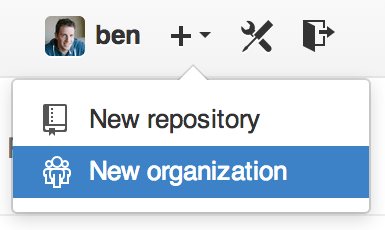
En primer lugar tienes que decidir el nombre de la organización y una dirección de correo que será el punto principal de contacto del grupo. A continuación puedes invitar a otros usuarios a que se unan como co-propietarios de la cuenta.
Sigue estos pasos y serás propietario de un grupo nuevo. A diferencia las cuentas personales, las organizaciones son gratuitas siempre que los repositorios sean de código abierto (y por tanto, públicos).
Como propietario de la organización, cuando bifurcas un repositorio podrás hacerlo a tu elección en el espacio de la organización. Cuando creas nuevos repositorios puedes también elegir el espacio donde se crearán: la organización o tu cuenta personal. Automáticamente, además, quedarás como vigilante (watcher) de los repositorios que crees en la organización.
Al igual que en Tu icono, puedes subir un icono para personalizar un poco la organización, que aparecerá entre otros sitios en la página principal de la misma, que lista todos los repositorios y puede ser vista por cualquiera.
Vamos a ver algunas cosas que son diferentes cuando se hacen con una cuenta de organización.
Equipos
Las organizaciones se asocian con individuos mediante los equipos, que son simplemente agrupaciones de cuentas de usuario y repositorios dentro de la organización, y qué accesos tienen esas personas sobre cada repositorio.
Por ejemplo, si tu empresa tiene tres repositorios: frontend, backend
y deployscripts'; y quieres que los desarrolladores de web tengan
acceso a `frontend y tal vez a backend, y las personas de operaciones
tengan acceso a backend y deployscripts. Los equipos hacen fácil esta
organización, sin tener que gestionar los colaboradores en cada
repositorio individual.
La página de la organización te mostrará un panel simple con todos los repositorios, usuarios y equipos que se encuentran en ella.
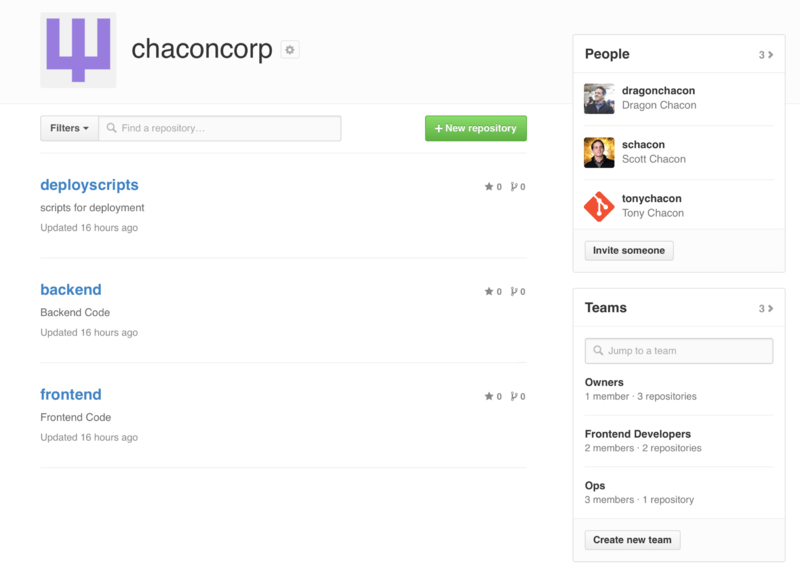
Para gestionar tus equipos, puedes pulsar en la barra “Teams” del lado derecho en la página Página de la organización.. Esto te llevará a una página en la que puedes añadir los miembros del equipo, añadir repositorios al equipo o gestionar los ajustes y niveles de acceso del mismo. Cada equipo puede tener acceso de solo lectura, de escritura o administrativo al repositorio. Puedes cambiar el nivel pulsando en el botón “Settings” en Página de equipos..
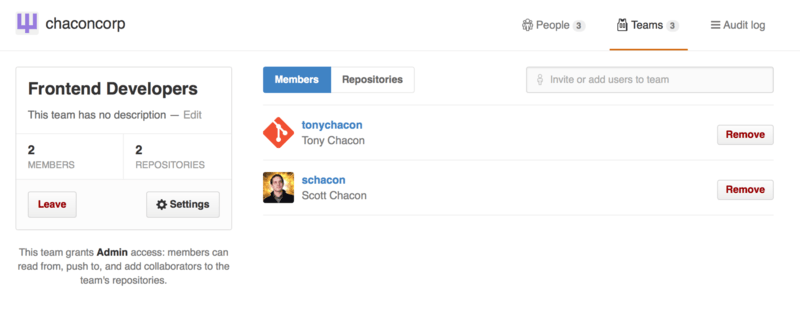
Cuando invitas a alguien a un equipo, recibirá un correo con una invitación.
Además, hay menciones de equipo (por ejemplo,
@acmecorp/frontend) que servirán para que todos los miembros de
ese equipo sean suscritos al hilo. Esto resulta útil si quieres
involucrar a un equipo en algo al no tener claro a quién en concreto
preguntar.
Un usuario puede pertenecer a cuantos equipos desee, por lo que no
uses equipos solamente para temas de control de acceso a repositorios,
sino que puedes usarlos para formar equipos especializados y dispares
como ux, css, refactoring, legal, etc.
Auditorías
Las organizaciones pueden también dar a los propietarios acceso a toda la información sobre la misma. Puedes incluso ir a la opción Audit Log y ver los eventos que han sucedido, quién hizo qué y dónde.
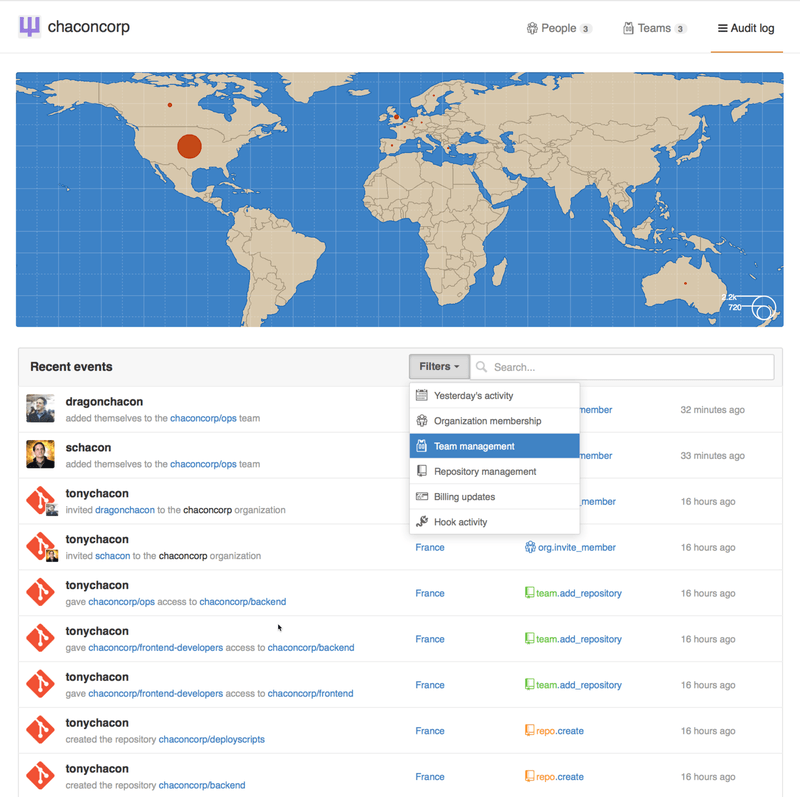
También puedes filtrar por tipo de evento, por lugares o por personas concretas.
